Consigue que la barra de tareas desaparezca en Windows 10
Haz que tu fondo de pantalla muestre toda la pantalla con estos trucos.
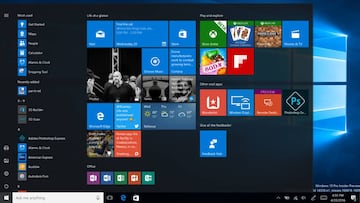
Los fondos de pantalla sirven para personalizar a¨²n m¨¢s tu ordenador. Un cartel de una serie, una foto de un paisaje o de la familia decoran la pantalla de cada equipo para darle un toque ¨²nico. Lo malo es que la imagen no se va a producir nunca por completo, ya que la barra de tareas oculta la parte inferior, pero existe un truco para que se vuelva transparente y veas tu wallpaper en toda la pantalla.
Haz que la barra de tareas desaparezca
La barra de tareas es el elemento m¨¢s importante colocado en la pantalla de tu ordenador. Sin el no podr¨ªas acceder a todos los programas instalados en tu equipo o anclar aplicaciones para acceder a ellas con rapidez. aunque ocupa un espacio muy peque?o en la pantalla, ya que la puedes colocar en el lado que quieras, puedes hacer que desaparezca total o temporalmente para que tu fondo de pantalla luzca.
Si haces clic derecho sobre cualquier espacio vac¨ªo de la barra aparecer¨¢n todas las opciones que te ofrece. Entre todas ellas debes desmarcar la de bloquear la barra de tareas, cuya funci¨®n es la de mantener fija en cualquier lateral esta herramienta. A partir de ahora solo se mostrar¨¢ al pasar el rat¨®n por el lado en la que la has colocado. As¨ª podr¨¢s ver tu fondo de pantalla en todo su esplendor a menos que lo tengas cientos de iconos por la pantalla.
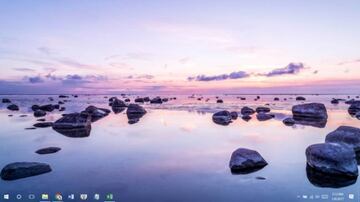
Esta funci¨®n puede ser un poco ortop¨¦dica por necesitar de un movimiento m¨¢s del rat¨®n para que aparezca la herramienta, pero existe una aplicaci¨®n para que la barra de tareas se vuelva transparente sin necesidad de desbloquearla. El software en cuesti¨®n se llama Translucent Taskbar y una vez instalado cambiar¨¢ el color de fondo a transparente, respetando el espacio que ocupan los botones de inicio, Cortana, la Tienda Microsoft y el resto de apps ancladas. Para desactivarla tendr¨¢s que ir al administrador de tareas y eliminar el proceso TanslucentTB.exe (32 bit).
Otros trucos para mejorar Windows 10
Estos trucos para hacer desaparecer la barra de tareas son muy ¨²tiles para los que quieren personalizar su Windows 10. Sin embargo, hay quienes se preocupan m¨¢s por los datos que el sistema operativo manda a Microsoft. Las entradas de b¨²squedas escritas en el navegador, los comandos de voz que indicas a Cortana o las ubicaciones que env¨ªas son datos sensibles que los de Redmond reciben, pero existe una herramienta para que Windows no te esp¨ªe.
Dicha herramienta se encuentra entre los ajustes de privacidad que Windows te ofrece para configurar tu cuenta.


